AIDA64电脑状态显示桌面设置方法
时间:2025-09-29 21:18:34 308浏览 收藏
欢迎各位小伙伴来到golang学习网,相聚于此都是缘哈哈哈!今天我给大家带来《AIDA64如何将电脑状态放桌面》,这篇文章主要讲到等等知识,如果你对文章相关的知识非常感兴趣或者正在自学,都可以关注我,我会持续更新相关文章!当然,有什么建议也欢迎在评论留言提出!一起学习!
AIDA64是一款功能强大的硬件检测与系统监控工具,支持将实时电脑状态信息显示在桌面上。如果你还不知道如何设置,下面为你提供详细的操作步骤,一起来看看吧!
如何用AIDA64将电脑状态显示在桌面
1、首先双击运行AIDA64程序,进入主界面后点击左上角的“文件”菜单,然后在下拉列表中选择“设置”。
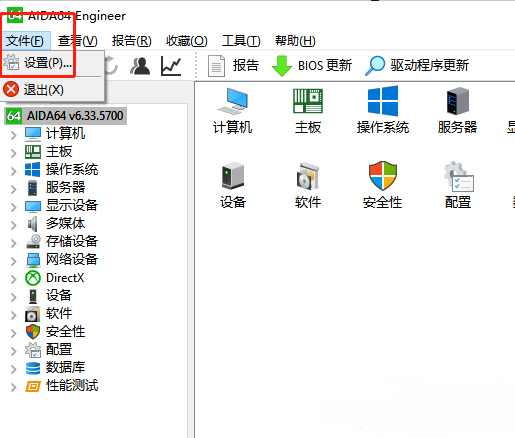
2、在弹出的设置窗口中,从左侧导航栏选择“桌面小工具”,然后点击其子项“小工具项目”。
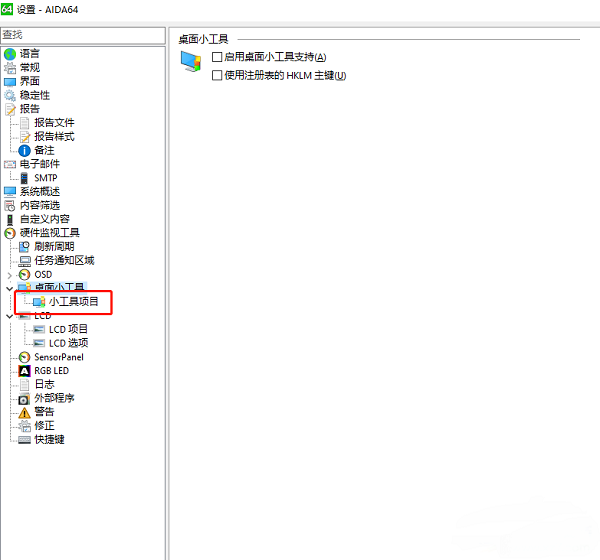
3、等待系统传感器完成数据采集后,切换到左侧的“OSD”选项。
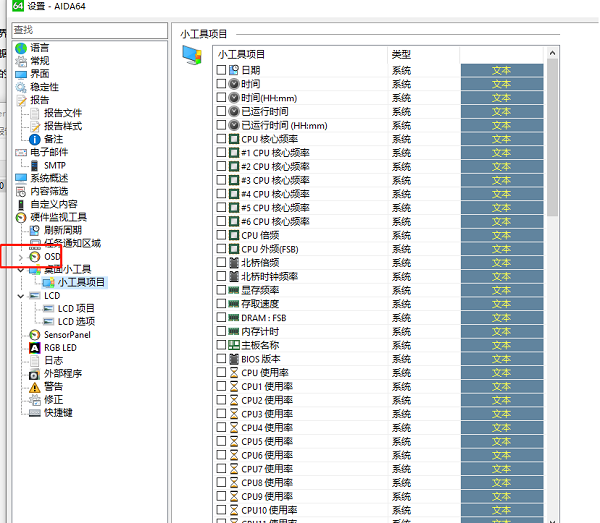
4、接着点击“屏显项目”,在右侧列表中找到你希望在桌面显示的监控项目(如CPU温度、内存使用率等),点击对应项目的“文字样式”进行个性化设置。

5、设置完成后,返回左侧的“OSD”菜单,在右侧勾选“使用屏显面板显示”、“同时显示图标”以及“显示项目名称”三个选项,最后点击“应用”并确认。
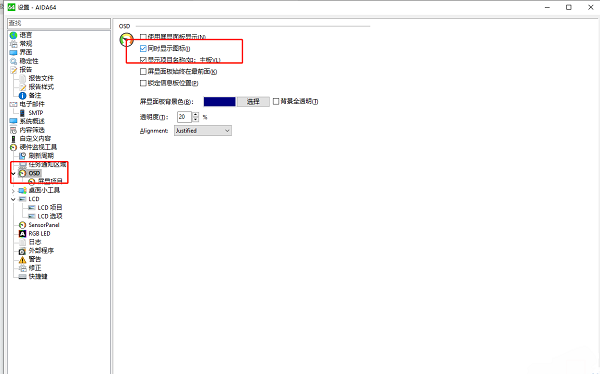
6、设置成功后,你就可以直接在桌面上看到实时更新的硬件状态信息了。
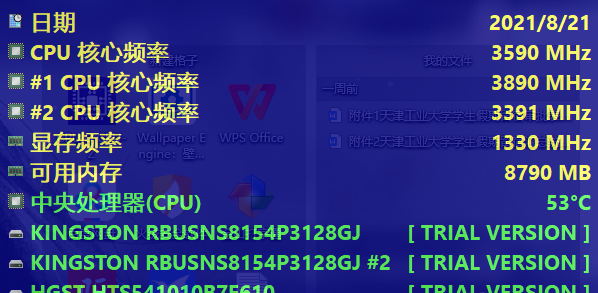
好了,本文到此结束,带大家了解了《AIDA64电脑状态显示桌面设置方法》,希望本文对你有所帮助!关注golang学习网公众号,给大家分享更多文章知识!
相关阅读
更多>
-
501 收藏
-
501 收藏
-
501 收藏
-
501 收藏
-
501 收藏
最新阅读
更多>
-
318 收藏
-
199 收藏
-
491 收藏
-
498 收藏
-
318 收藏
-
486 收藏
-
189 收藏
-
190 收藏
-
387 收藏
-
264 收藏
-
370 收藏
-
312 收藏
课程推荐
更多>
-

- 前端进阶之JavaScript设计模式
- 设计模式是开发人员在软件开发过程中面临一般问题时的解决方案,代表了最佳的实践。本课程的主打内容包括JS常见设计模式以及具体应用场景,打造一站式知识长龙服务,适合有JS基础的同学学习。
- 立即学习 543次学习
-

- GO语言核心编程课程
- 本课程采用真实案例,全面具体可落地,从理论到实践,一步一步将GO核心编程技术、编程思想、底层实现融会贯通,使学习者贴近时代脉搏,做IT互联网时代的弄潮儿。
- 立即学习 516次学习
-

- 简单聊聊mysql8与网络通信
- 如有问题加微信:Le-studyg;在课程中,我们将首先介绍MySQL8的新特性,包括性能优化、安全增强、新数据类型等,帮助学生快速熟悉MySQL8的最新功能。接着,我们将深入解析MySQL的网络通信机制,包括协议、连接管理、数据传输等,让
- 立即学习 500次学习
-

- JavaScript正则表达式基础与实战
- 在任何一门编程语言中,正则表达式,都是一项重要的知识,它提供了高效的字符串匹配与捕获机制,可以极大的简化程序设计。
- 立即学习 487次学习
-

- 从零制作响应式网站—Grid布局
- 本系列教程将展示从零制作一个假想的网络科技公司官网,分为导航,轮播,关于我们,成功案例,服务流程,团队介绍,数据部分,公司动态,底部信息等内容区块。网站整体采用CSSGrid布局,支持响应式,有流畅过渡和展现动画。
- 立即学习 485次学习
